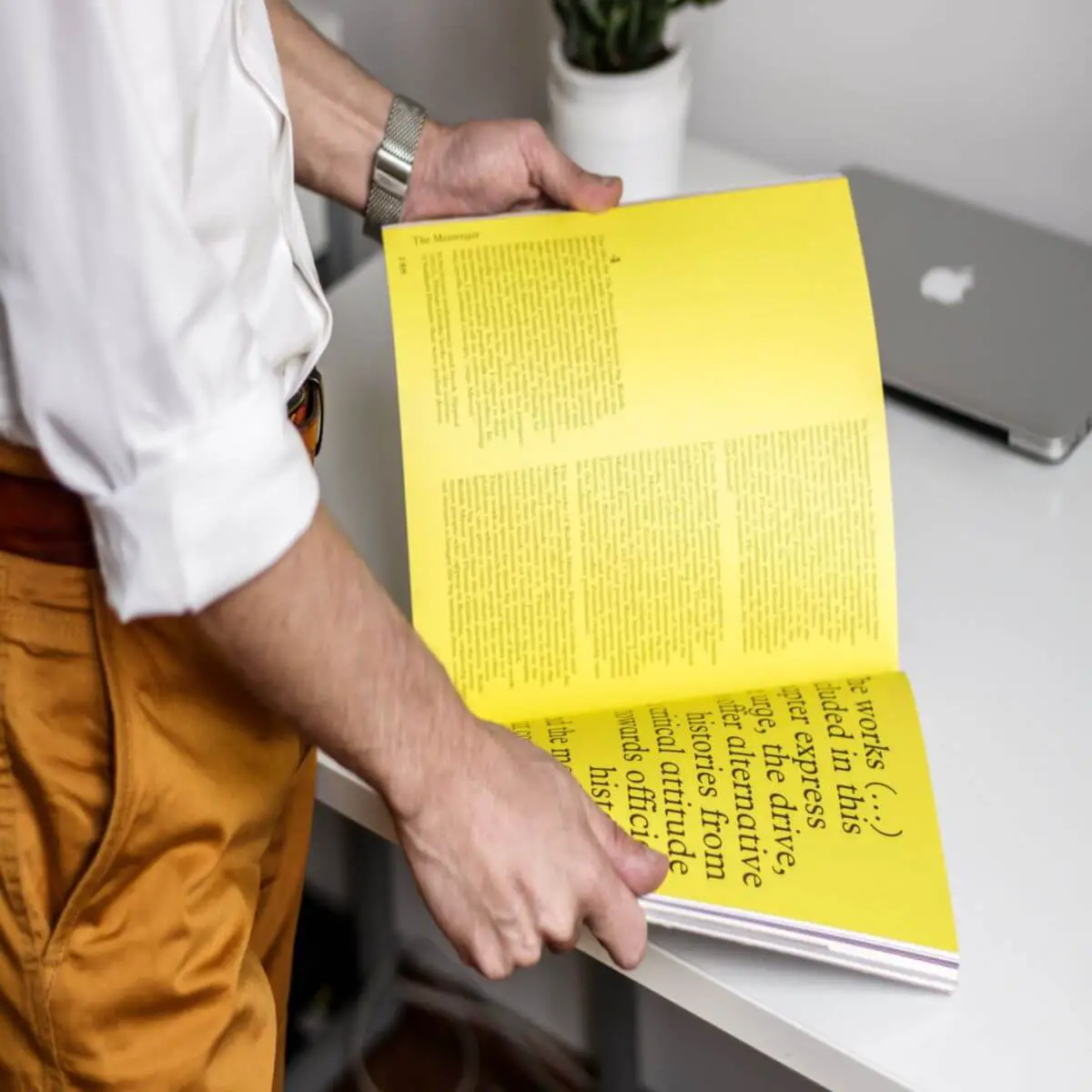Las impresoras a color son excelentes, pero algunos usuarios informaron que su impresora no imprime en color amarillo. Este problema tiene que ver principalmente con el nivel de tinta, pero también puede ser algo más. Si también está preocupado por este problema, aquí hay un par de consejos para la solución de problemas para que su impresora imprima en amarillo.
¿Qué puedo hacer si la impresora HP no imprime en amarillo?
1. Compruebe el nivel de tinta

- Comience comprobando el nivel de tinta en su tóner. Puede comprobar el nivel de tinta tocando el icono de la gota de tinta en la pantalla de la impresora.
- Dado que tiene un problema con la impresión en color amarillo, compruebe el nivel de tinta amarillo o magenta. Si su nivel de tinta no aparece, podría ser un problema con los cartuchos amarillo o magenta.
- Dos solucionan el problema, puede intentar realizar Limpiar cabezal de impresión. Aquí está cómo hacerlo.
- En la pantalla de su impresora, vaya a Configuración y Herramientas.
- Bajo Herramientas, Seleccione Limpiar cabezal de impresión.
- Ahora intente imprimir un documento con color amarillo y verifique si la impresora está imprimiendo en amarillo.
- Si no funciona en el primer intento, repita el Limpiar cabezal de impresión vuelva a procesar varias veces y verifique si hay mejoras.
2. Solucionar problemas de calidad de impresión
- Asegúrese de estar utilizando cartuchos originales de HP.
- Permita que se complete el servicio automático si cambió e instaló un cartucho nuevo.
- Compruebe el tamaño y el tipo de papel si es adecuado para el trabajo o la impresora.
Compruebe la configuración de impresión
- Abra la aplicación desde la que está intentando imprimir.
- Haga clic en Archivo y seleccione Imprimir.
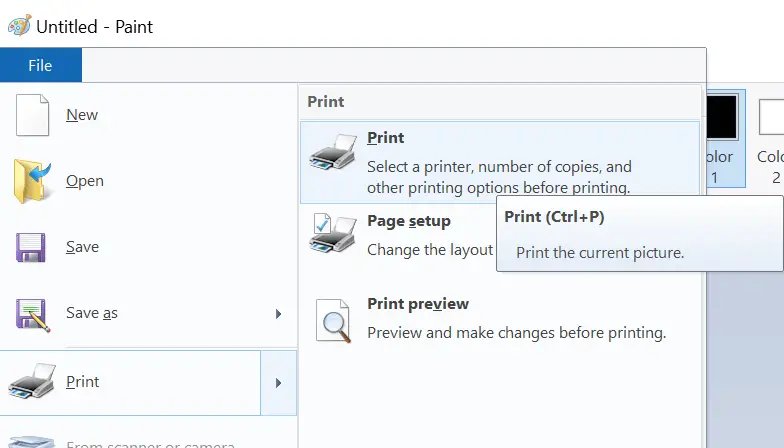
- En el Imprimir ventana, abierta Propiedades.
- Haga clic en Preferencias.
- Ahora intente configurar el Tipo de papel de acuerdo a sus necesidades.
- Colocar Calidad de impresión a normal o borrador modos.
- Colocar Tamaño de papel según su necesidad.
- Hacer clic DE ACUERDO para guardar los cambios e intentar imprimir de nuevo.
¿La impresora está imprimiendo impresiones borrosas? ¡Solucione este problema en 5 minutos!
3. Asigne un perfil de gestión de color
- Hacer clic Comenzar y seleccione Ajustes.
- Haga clic en Dispositivos > Impresoras y escáneres.
- Haga clic en su Impresora y seleccione Gestionar.
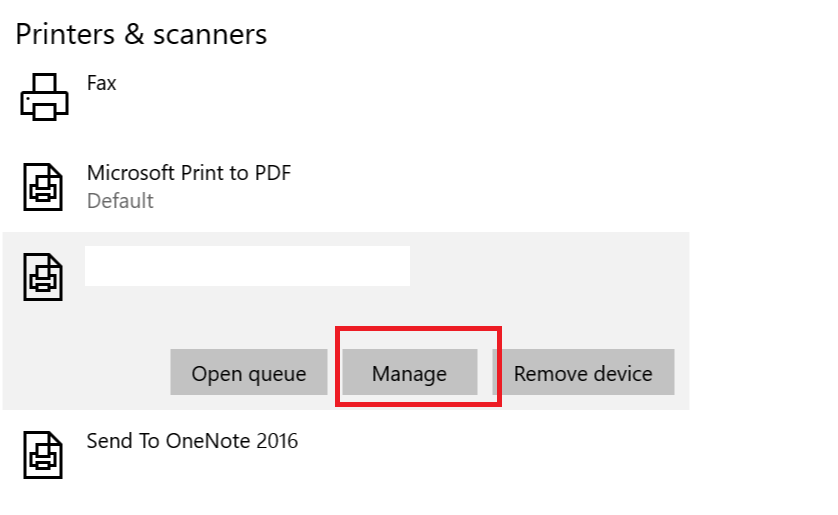
- Ahora haga clic en Propiedades de la impresora en el Administra tu dispositivo ventana.
- Haga clic en el Manejo del color pestaña.
- A continuación, haga clic en Agregar para ver la lista de perfiles de color disponibles.
- Aparecerá en el Agregar asociación de perfil caja. Seleccione Compatible con diamantes 9300k G2.2.icm.
- Nuevamente haga clic en Agregar botón y haga clic DE ACUERDO para guardar los cambios.
- Imprima el archivo nuevamente y verifique si la aplicación puede imprimir el documento con el color amarillo.
4. Cartuchos limpios

- Abre el Software director de HP y haga clic Ayudar.
- Abre el Contenido y haga clic en la lista de su impresora multifunción.
- Haga clic en Mantenga su HP PSC o Jet de oficina.
- Haga clic en Trabajar con cartuchos de impresión.
- Ahora haga clic en Limpie los contratos de impresión.
5. Compruebe los drivers genéricos de Microsoft para impresoras
- Presionar Tecla de Windows + R para abrir Ejecutar.
- Escribe devmgmt.msc y presiona DE ACUERDO abrir Administrador de dispositivos.
- Expandir Colas de impresoras.
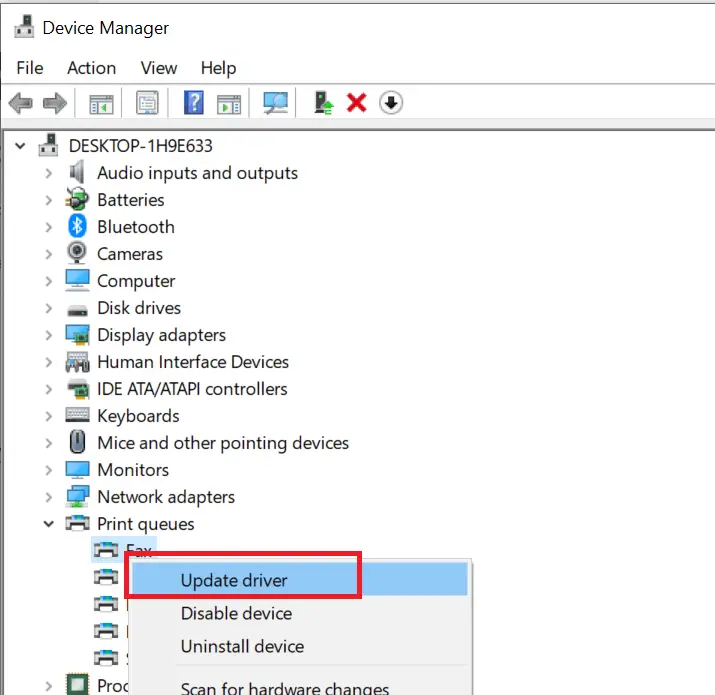
- Haga clic derecho en su Impresora y seleccione Actualizar controlador.
- Seleccione Deje que Windows busque y descargue los drivers automáticamente.
- Eso es. Windows se descargará si hay un nuevo controlador disponible.
- Reinicie el sistema y verifique si hay mejoras.
Ahí lo tiene, algunas soluciones rápidas y fáciles que puede probar si su impresora no imprime en amarillo. Siéntase libre de probar todas nuestras soluciones y díganos cuál funcionó para usted.
HISTORIAS RELACIONADAS QUE TE PUEDEN GUSTAR: